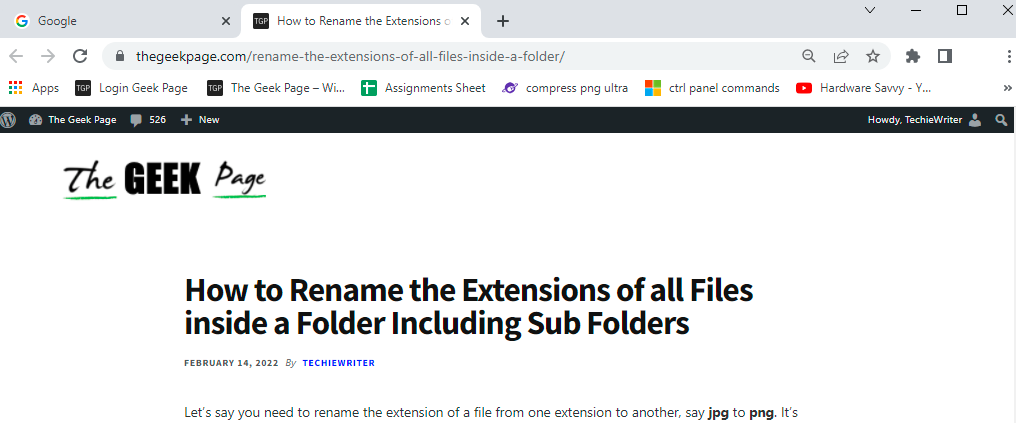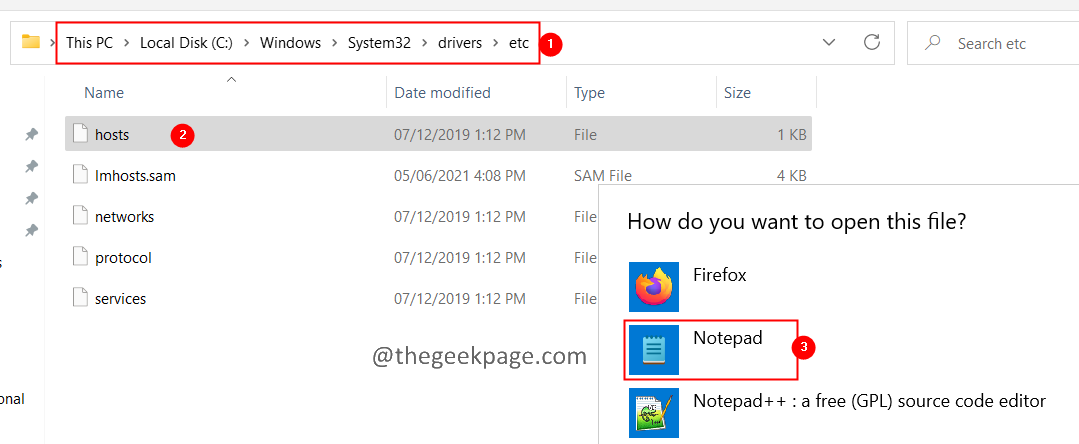Porte i computernetværk terminologi står for kommunikationsendepunktet. En unik IP-adresse bruger en bestemt port på dit system. Men nogle usikre porte på dit system er blokeret og forbudt af en browser. Hvis du ser denne 'ERR_UNSAFE_PORT' fejlmeddelelse på din Google Chrome-skærm, er der en meget enkel løsning til at løse problemet på din computer.
Sådan løses problemet med ERR_UNSAFE_PORT
Fix - Skift mål for Chrome-genvejen
Du kan tillade den specifikke port i Google Chrome, så den bruger den specifikke port.
1. Gå til din desktop skærm.
2. Derefter skal du højreklikke på Google Chrome-ikonet og klikke på “Ejendomme“.
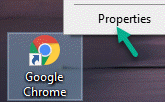
3. Gå til fanen "Genvej" i Google Chrome Properties.
4. Tilføj nu denne linje i slutningen af feltet 'Mål:'.
- eksplicit tilladte porte =6666
Eksempel - Efter at have tilføjet den nævnte linje skal 'Target:' se sådan ud -
"C: \ Program Files (x86) \ Google \ Chrome \ Application \ chrome.exe" – eksplicit tilladte porte = 6666
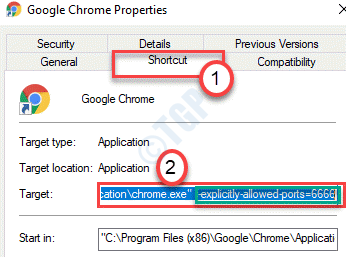
5. Til sidst skal du klikke på “ansøge”Og klik derefter på“Okay“.

Åbn nu Google Chrome igen. Kontroller, om dette ordner dig eller ej.
Fix - Skift Firefox-indstillinger
Du er nødt til at ændre Firefox-indstillingerne for at slippe af med dette problem.
1. Åbn Firefox på din computer.
2. Når du har åbnet det, skal du skrive “om: config”I URL'en og hit Gå ind.

3. Kontrollere kassen ved siden af “Advar mig, når jeg forsøger at få adgang til disse præferencer“. Klik på "Accepter risikoen og fortsæt“.
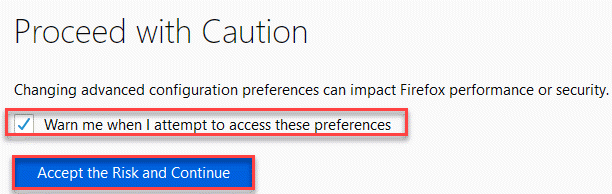
4. Efter det, sæt ind dette navn i søgefeltet.
network.security.ports.banned.override
5. Vælg derefter “Snor”Fra indstillingerne, og klik derefter på afkrydsningsfeltet for at gemme det.

6. Du skal indsætte dette nummer i feltet. Klik på afkrydsningsfeltet igen for at gemme det.
1-65535

Når du har gjort dette, skal du lukke Firefox-vinduet. Genstart Firefox på din computer.
Dette skulle løse problemet, hvis du så dette problem i FireFox-browseren.
Fix - Nulstil Google Chrome
Hvis ovenstående rettelse ikke fungerer, kan du nulstille Google Chrome til standardtilstanden.
BEMÆRK–
Nulstilling af Google Chrome fjerner alle bogmærker, fastgjort fane og startfane og rydder alle cookies.
1. Åbn først Google Chrome på din computer.
2. Når det åbnes, skal du kopiere og indsætte denne linje i det Chrome-vindue og trykke på ‘Gå ind‘.
chrome: // settings / resetProfileSettings
3. Klik derefter på “Nulstil indstillingerne”For at nulstille browseren.
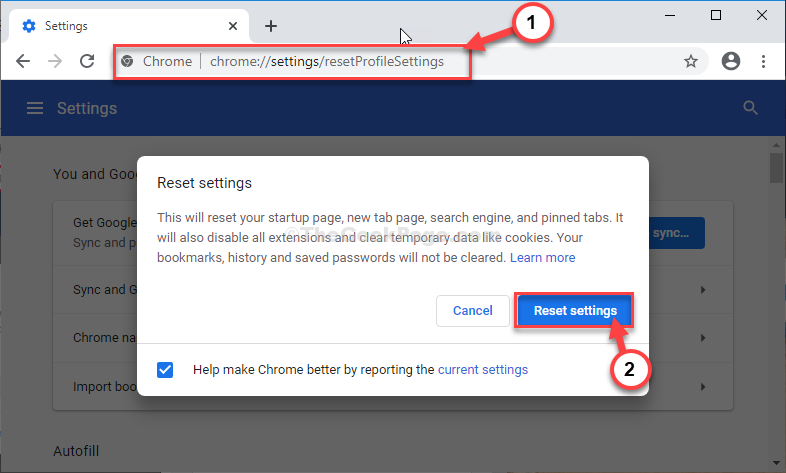
Vent et øjeblik.
Genstart din browser og prøv at besøge webstedet. Dit problem skal løses.